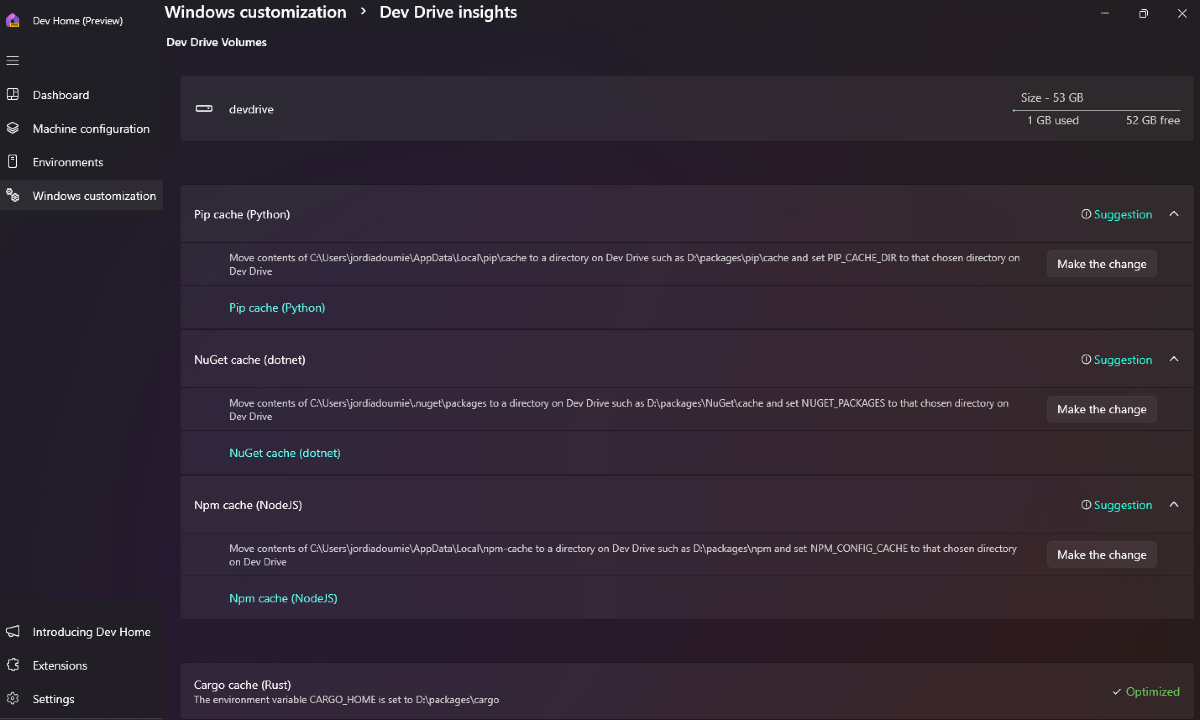Personalizzazione di Dev Home Windows
La personalizzazione di Windows in Dev Home consente di configurare l'ambiente Windows in base alle esigenze di sviluppo.
- Modificare le impostazioni avanzate Esplora file, ad esempio visualizzare estensioni di file, file nascosti e di sistema, percorsi completi nella barra del titolo e unità vuote.
- Ottimizzare le prestazioni del computer Windows usando Informazioni dettagliate su Dev Drive.
- Abilitare o disabilitare le funzionalità facoltative di virtualizzazione di Windows.
- Personalizzare le impostazioni di sistema generali, ad esempio percorsi lunghi e comportamenti della barra delle applicazioni.
- Nuove funzionalità sperimentali.
Attività iniziali con Personalizzazione di Windows
- Assicurarsi di avere installato la versione più recente di Dev Home eseguendo il comando:
winget upgrade Microsoft.DevHome. - Abilitare le funzionalità sperimentali di Personalizzazione di Windows che si desidera usare nelle impostazioni sperimentali di Dev Home (Impostazioni>Funzionalità sperimentali> impostare su Attivato).
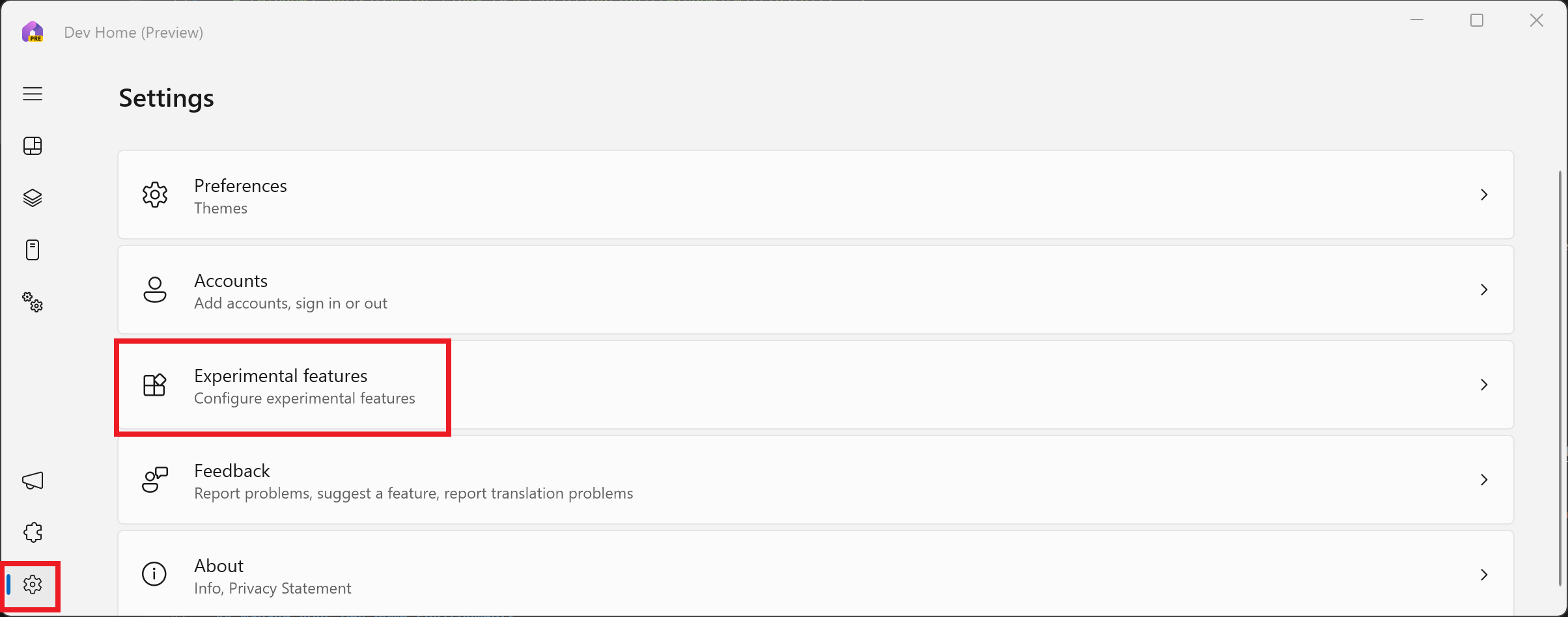
Impostazioni di Esplora file
Modificare le impostazioni predefinite di Esplora file in Windows per un'esperienza più semplice per gli sviluppatori, tra cui:
- Mostra estensioni di file: visualizzare l'estensione del file (ad esempio
.docxo.png) quando si elencano i file in Esplora file. - Mostra file nascosti e di sistema: visualizzare tutti i file in Esplora file anche se sono contrassegnati come file nascosti o di sistema.
- Mostra percorso completo nella barra del titolo: visualizzare il percorso completo del file in Esplora file anziché usare percorsi abbreviati.
- Mostra file al termine dell'estrazione: visualizzare tutti i file dopo l'esecuzione di un'azione di decompressione (estrazione) su file o cartelle da una cartella compressa (con zip).
- Mostra unità vuote: tutte le unità collegate verranno visualizzate in Esplora file, anche se vuote.
- Fine attività: abilitare la funzionalità di terminare un'attività usando una selezione di clic con il pulsante destro del mouse sulla barra delle applicazioni di Windows.
Informazion dettagliate su Dev Drive
Le informazioni dettagliate su Dev Drive forniscono suggerimenti per ottimizzare l'uso dei volumi di Dev Drive specifici di un singolo computer e flusso di lavoro.
Controllare immediatamente le informazioni di Dev Drive, ad esempio, dimensioni totali, quantità di spazio di archiviazione usato e quantità di spazio di archiviazione disponibile.
Le informazioni dettagliate su Dev Drive Insights forniscono anche i suggerimenti per lo spostamento delle cache dei pacchetti, ad esempio, la cache Pip o il percorso della cache NuGet, per migliorare le prestazioni del computer. Questo suggerimento potrebbe avere un aspetto simile al seguente: "Spostare il contenuto di C:\Users\user-name\AppData\Local\npm-cache in una directory in Dev Drive, ad esempio G:\packages\npm e impostare NPM_CONFIG_CACHE sul percorso di directory scelto in Dev Drive.
Gestione delle funzionalità di virtualizzazione
Configurare le funzionalità di virtualizzazione facoltative per abilitare/disabilitare il comportamento di virtualizzazione nel computer, tra cui:
- Contenitori: fornisce servizi e strumenti per creare e gestire contenitori di Windows Server e le relative risorse.
- Host sorvegliato: consente al dispositivo di creare ed eseguire una macchina virtuale schermata usando l'attestazione remota.
- Hyper-V: fornisce servizi e strumenti di gestione per la creazione e l'esecuzione di macchine virtuali e delle relative risorse.
- Strumenti di gestione di Hyper-V: include interfaccia utente grafica e strumenti da riga di comando per la gestione di Hyper-V.
- Piattaforma Hyper-V: fornisce i servizi che è possibile usare per creare e gestire macchine virtuali e le relative risorse.
- Piattaforma macchina virtuale: abilita il supporto della piattaforma per le macchine virtuali.
- Piattaforma Windows Hypervisor: consente l'esecuzione del software di virtualizzazione nell'hypervisor Windows.
- Sandbox di Windows: abilita le dipendenze necessarie per eseguire scenari di Sandbox di Windows.
- sottosistema Windows per Linux: fornisce servizi e ambienti per l'esecuzione di shell e strumenti Linux in modalità utente nativo in Windows.
Impostazioni di sistema generali
Configurare varie impostazioni di sistema generali per gli sviluppatori workfloows, tra cui:
- Fine attività: abilitare l'attività finale nella barra delle applicazioni facendo clic con il pulsante destro del mouse.
- Abilita percorsi lunghi: rimuovere le limitazioni MAX_PATH dalle funzioni comuni di file e directory Win32.
Processi in background non interattivi
L'attivazione di Processi in background non interattivi deprecherà le attività rinviabili inviando notifiche di sospensione e ripresa alle applicazioni che hanno registrato i criteri di esecuzione preferiti con l'API Activity Coordinator.
Le attività deprioritizzate verranno sospese per un massimo di 2 ore per assegnare priorità alle prestazioni incentrate sullo sviluppo.
Dopo aver terminato una sessione "Processi in background non interattivi", è possibile consultare un Riepilogo analitico per capire in che modo questa impostazione potrebbe avere un impatto sull'utilizzo della CPU durante il periodo di sviluppo.
*La funzionalità Processi in background non interattivi in Dev Home è disponibile solo nelle versioni moderne di Windows 11 e non verrà visualizzata o non sarà disponibile come funzionalità sperimentale nelle versioni non supportate di Windows.
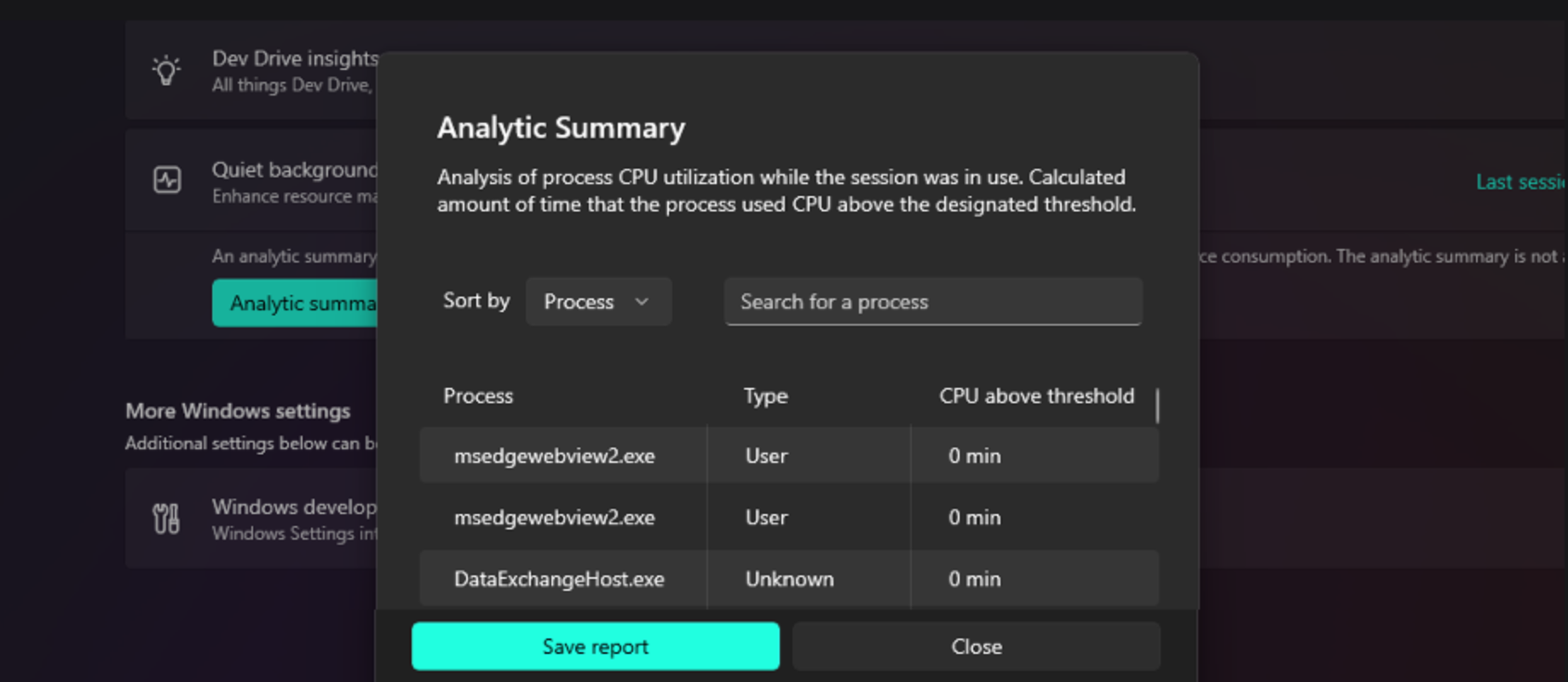
Feedback e richieste di funzionalità
Dev Home è open source e accoglie contributi, commenti e suggerimenti. Inviare nuove richieste di funzionalità per Personalizzazione di Windows in GitHub.